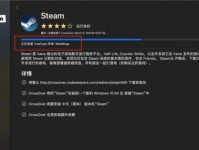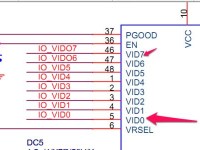随着技术的发展,电脑系统也在不断更新迭代,而在众多操作系统中,Windows7一直受到广大用户的喜爱。对于需要重新安装系统的用户来说,使用U盘进行安装是一种方便且快捷的方式。本文将详细介绍如何利用U盘安装Win7系统,帮助用户轻松完成系统安装。
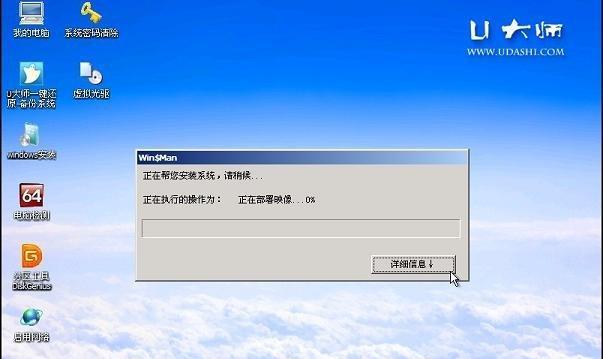
文章目录:
1.准备工作
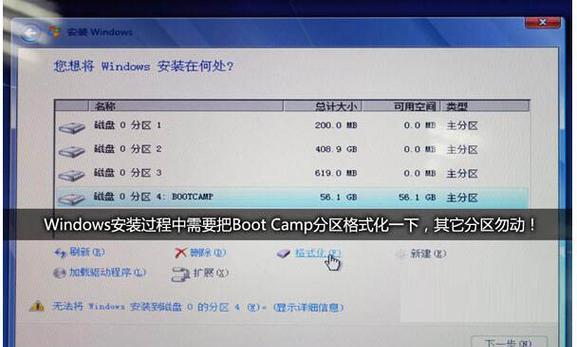
确保你有一台运行正常的电脑、一根可用的U盘以及Windows7的安装镜像文件。
2.下载制作工具
下载并安装一个能够将U盘制作成启动盘的工具,如Rufus或WinToFlash。

3.格式化U盘
插入U盘后,打开制作工具并选择U盘,进行格式化操作。
4.安装镜像文件
通过工具选择已下载好的Windows7镜像文件,并将其写入到U盘中。
5.设置BIOS
重启计算机,在开机时按下相应的键进入BIOS设置界面,将U盘设置为启动优先设备。
6.进入安装界面
重启计算机后,系统会自动从U盘启动,进入Windows7安装界面。
7.选择语言和区域设置
根据个人需求选择合适的语言和区域设置,并点击下一步。
8.接受许可协议
仔细阅读许可协议,如同意则勾选接受协议,并点击下一步。
9.选择安装类型
选择“自定义(高级)”安装类型,以便进行更多的自定义设置。
10.硬盘分区
对硬盘进行分区操作,可以选择将所有分区删除再进行安装,或者保留现有分区。
11.安装操作系统
选择安装的分区后,点击下一步开始安装操作系统。
12.安装完成
等待系统自动完成安装过程,期间可能需要进行一些个人设置。
13.驱动安装
安装完成后,手动安装相应硬件驱动程序以确保设备正常工作。
14.更新系统
连接到网络后,打开Windows更新功能,及时更新系统补丁和驱动程序。
15.安装常用软件
根据个人需求,重新安装一些常用软件以满足日常使用需求。
通过本文的详细教程,使用U盘安装Win7系统变得简单而快捷。只需准备好所需材料,按照步骤进行操作,即可完成系统安装。希望本文对您有所帮助,祝您顺利完成Win7系统的安装。